Le saviez-vous ? Vous pouvez personnaliser votre application Freebox selon vos besoins
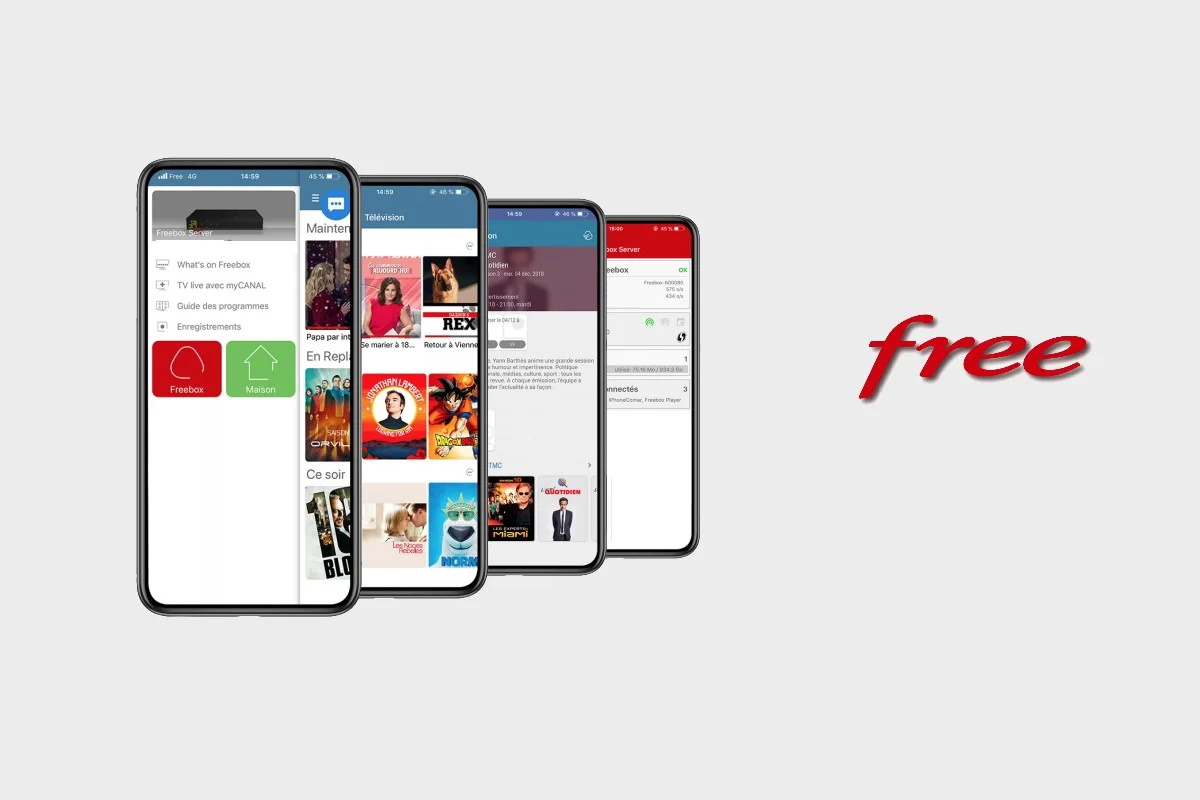
L’application mobile Freebox présente bien des utilités pour tous les abonnés, cependant, certains usages ne conviennent pas à tout le monde. Pas de panique, sur sa version Android, l’application permet une personnalisation assez poussée.
A l’occasion de la sortie de la Freebox Delta, Free avait complètement revu son application mobile (anciennement nommée Freebox Compagnon) pour y intégrer de nouvelles fonctionnalités propres au pack sécurité par exemple. Seul hic, l’application concerne également les autres générations de Freebox comme la Revolution ou la Freebox Mini 4K ou la Pop, et certaines fonctionnalités peuvent apparaître comme une surcharge pour les utilisateurs de celles-ci. Dans ce tutoriel, Univers Freebox vous propose de décortiquer les possibilités qui vous sont offertes sur Android pour personnaliser votre application, afin d’en optimiser l’utilité selon vos usages.
Si vous n’avez pas encore l’application Android Freebox, elle est disponible sur le Play Store, vous pouvez également retrouver notre tutoriel pour tester des fonctionnalités en avant-première. C’est parti pour la personnalisation de votre application !
Il vous faudra d’abord ouvrir votre application Freebox, puis le menu déroulant en haut à gauche de votre écran.
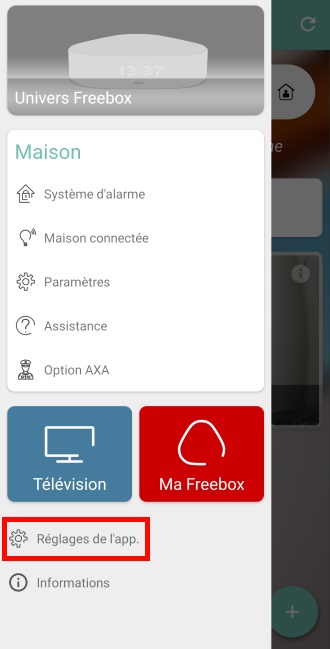
Déroulez celui-ci pour trouver le bouton intitulé "Réglages de l’app.", en effet, selon l’univers sur lequel vous ouvrez votre application, il se peut qu’il faille faire défiler votre menu. C’est le cas pour la télévision et la section dédiée au serveur. C’est ici que nous allons paramétrer et personnaliser l’application.
.jpg)
Régler le nombre de raccourcis sur votre écran :
L’application Android prend la forme de trois boutons sur votre écran, chacun ouvrant l’accès à une fonctionnalité spécifique de votre Freebox. On y trouve l’univers Freebox, dédié au server , l’univers TV qui lui règle l’accès à la télévision, mais aussi donc un univers dédié à la maison connectée et au pack sécurité.
Supposons que vous êtes un abonné Freebox Revolution, qui souhaite se débarrasser de l’onglet "Maison" qui n’est pas utile et prend de la place sur votre écran. Une fois dans cet onglet "réglages", il vous suffit de cliquer sur "Raccourcis de l’application", puis de décocher l’onglet maison.
.jpg)
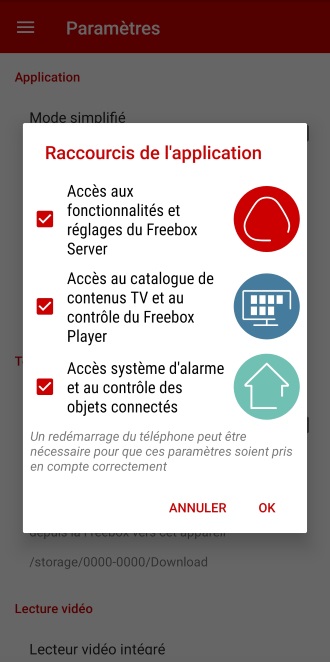
Ainsi, exit le raccourci inutile de votre écran. Il faut cependant redémarrer le téléphone pour que ce paramètre soit pris en compte. De même, si vous n’utilisiez l’application Freebox que pour la TV et la gestion du Wi-Fi, puis que vous êtes passé à Freebox Connect, le bouton dédié au server devient plutôt encombrant. Vous pouvez ainsi, si vous le souhaitez, ne garder que l’onglet TV sur votre écran tout en pouvant utiliser les autres univers dans le menu déroulant lorsque l’application est ouverte.
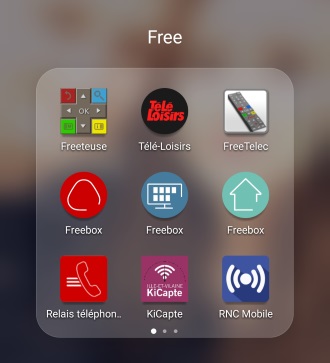
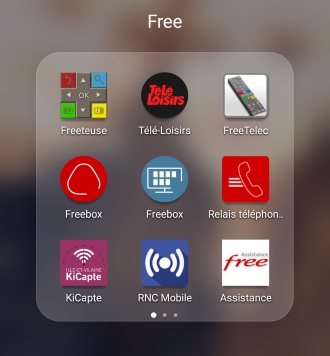
Passer en mode sombre
C’est la mode en ce moment, l’application Freebox n’y déroge pas et possède un thème sombre. Il permet d’assombrir l’interface, de façon à être plus reposant pour les yeux. Il vous suffit pour cela de cliquer sur "Thème", puis de cocher le bouton Dark.
.jpg)
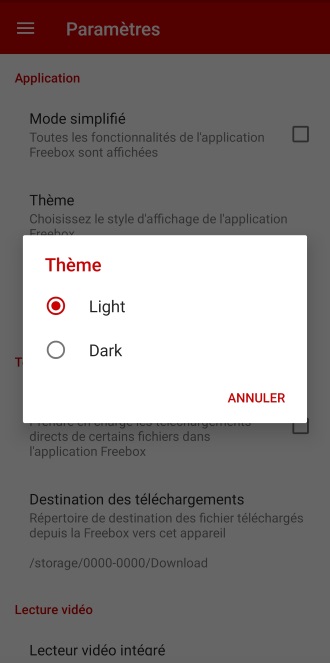
Il faudra ensuite fermer l’application puis y retourner. A noter que le mode Dark ne concerne que la section "Server" et "Télévision". Voici à quoi elles ressemblent une fois le thème sombre activé.
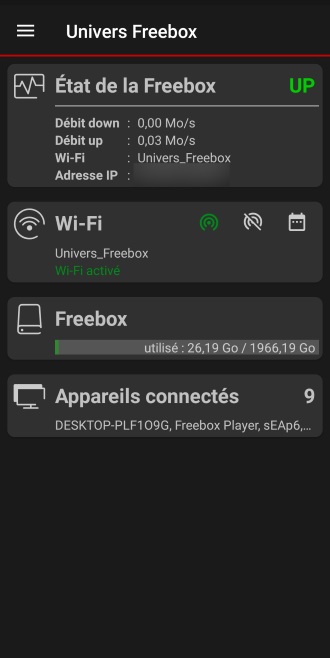
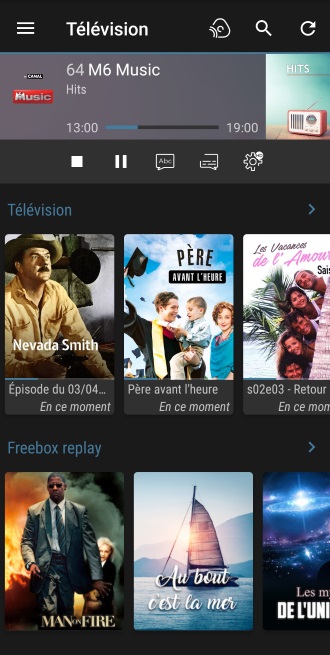
Ces opérations sont bien sûr réversibles à tout moment dans les réglages.

 L’expérience myCANAL débarque sur la (...)
L’expérience myCANAL débarque sur la (...)













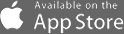

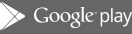
SimR69
Envoyer message
Je suis surpris, je ne pensais pas qu’il y avait autant de trucs en plus sur la version Android de l’app par rapport à la version iOS.
Je ne sais pas si c’est un simple décalage ou quoi, mais j’espère que ces fonctions arriveront bientôt sur iOS, surtout le mode sombre !